Cómo utilizar OneNote de forma eficaz para organizar su vida
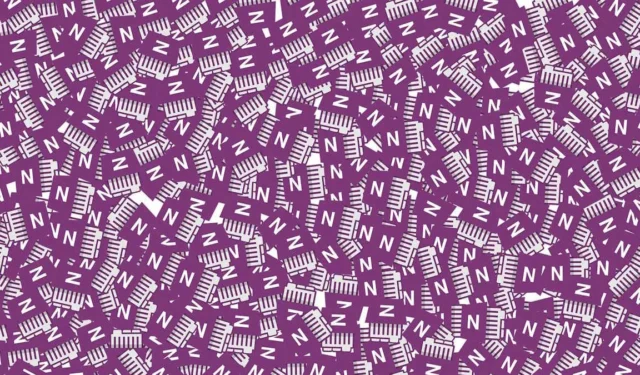
OneNote es una sólida aplicación para tomar notas que le permite reunir sus pensamientos en un solo lugar. Ya sea crear listas simples de tareas pendientes, hacer un presupuesto para su hogar o administrar un proyecto, tiene las funciones necesarias para ayudarlo a organizar varios aspectos de su vida. Sólo necesita saber cómo utilizar OneNote de forma eficaz para asegurarse de alcanzar sus objetivos.
1. Crear y administrar listas de tareas pendientes
Todos necesitamos hacer cosas para mantener la vida en movimiento. Sin embargo, esto puede resultar un desafío si no tiene una referencia que lo mantenga encaminado. Si no desea utilizar una aplicación de lista de tareas dedicada, puede usar OneNote fácilmente.
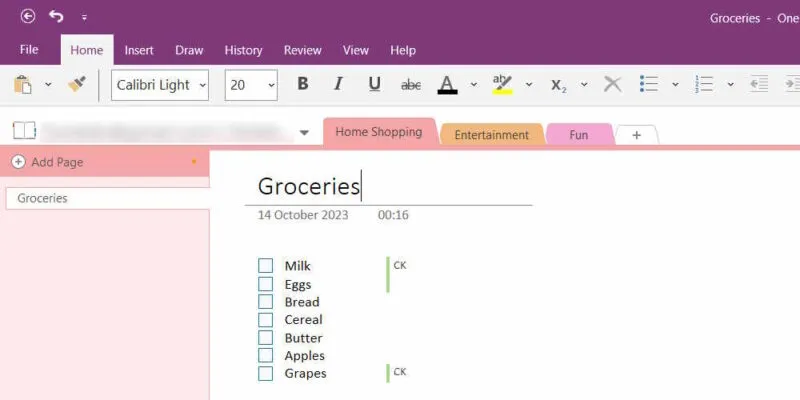
La aplicación le permite crear varias listas, agregarles elementos y agregar etiquetas para rastrearlos. Por ejemplo, puede hacer clic en el botón Insertar etiqueta en el menú superior de la pestaña Inicio y seleccionar Tareas pendientes . Esta etiqueta agregará una casilla de verificación junto a los elementos para que pueda marcarlos a medida que completa cada uno.
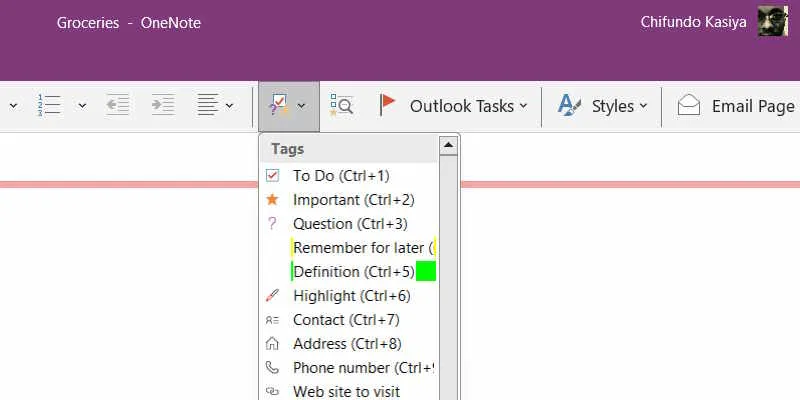
Puede agregar más de una etiqueta a un elemento, como Importante , Crítico y Recordar para más adelante . También puedes crear etiquetas personalizadas para administrar mejor la lista, como En progreso y Completado . Todas estas etiquetas se pueden buscar, lo que facilita la identificación de tareas en caso de necesidad.
Incluso puede crear y realizar algunas ediciones ligeras en las listas utilizando la aplicación móvil OneNote. Si está haciendo compras, puede abrir la aplicación OneNote en su teléfono inteligente y marcar los artículos a medida que los coloca en su carrito.
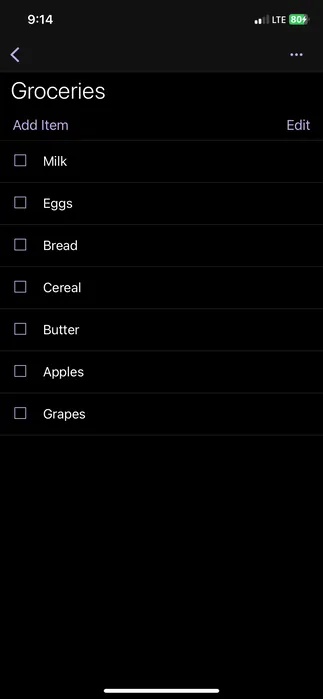
2. Lluvia de ideas e ideas
Nunca se sabe cuál de tus ideas puede convertirse en oro y sería una pena olvidarlo. Enumerar sus ideas en OneNote es una buena manera de asegurarse de guardarlas para una sesión de lluvia de ideas más adelante. Incluso puedes agregar más información que te ayudará a desarrollar las ideas, como imágenes y enlaces.
Si necesita esbozar la idea, puede utilizar la pestaña Dibujar . Utilice formas predefinidas, como líneas, círculos y cuadrados. Los encontrarás todos haciendo clic en Formas en el menú superior y seleccionando el que necesites.
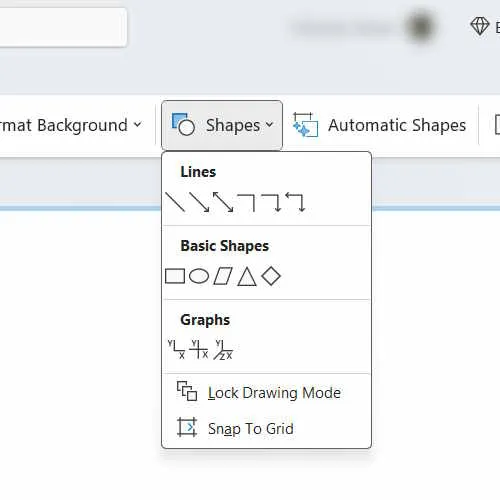
Alternativamente, dibuje libremente con una de las herramientas de lápiz hacia el lado izquierdo del menú superior. Podrías esbozar rápidamente tu idea o crear un mapa mental.
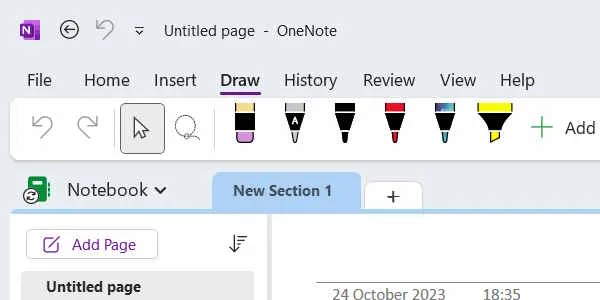
3. Gestión de proyectos
Si tiene un proyecto sencillo en marcha, utilice OneNote como herramienta de gestión de proyectos. Puede separar claramente las fases de su proyecto, desde la planificación y la ejecución hasta el seguimiento y la finalización.
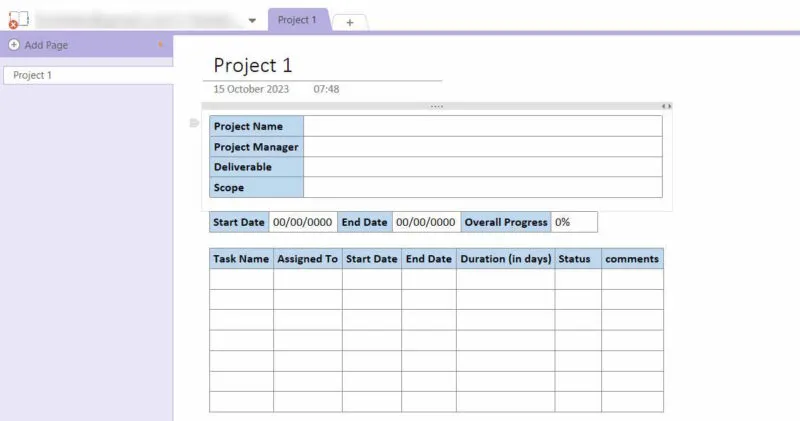
Cree páginas o secciones separadas para cosas como reuniones, hitos, investigaciones, repositorios y wikis.
Si no tiene ganas de crear todo manualmente desde cero o no sabe cómo, OneNote tiene plantillas que puede insertar en sus Cuadernos. Llévelos seleccionando la pestaña Insertar y luego haciendo clic en Plantillas de página .
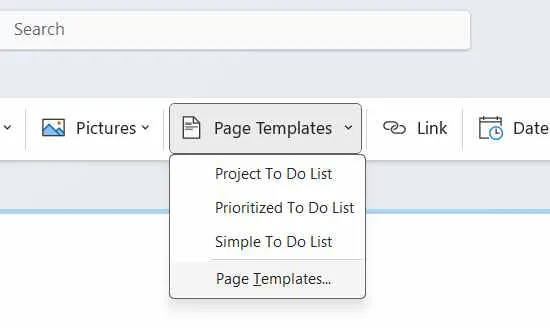
Busque la lista de plantillas en el panel de la derecha.
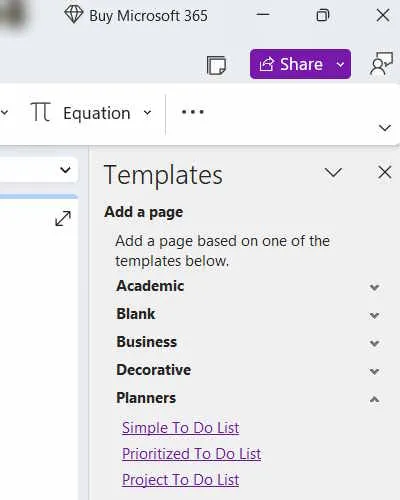
Si no puede encontrar la plantilla que necesita, existen varios sitios que le permiten descargar plantillas de OneNote de forma gratuita . Además, si lograste completar un proyecto usando OneNote, puedes usar el cuaderno como plantilla para el siguiente.
Tenga en cuenta que, si bien OneNote puede funcionar para proyectos pequeños, en realidad no es adecuado para proyectos grandes y complejos. Las funciones de gestión de proyectos son bastante limitadas en comparación con algo como Asana o Trello .
4. Seguimiento de gastos y elaboración de presupuestos
Crea también un presupuesto en OneNote insertando una tabla con todos tus cálculos. Estos pueden incluir cuánto ha gastado y cuánto le queda. Puede colocar el presupuesto junto a una lista de tareas pendientes de compras, por ejemplo, para obtener mejores referencias cruzadas.
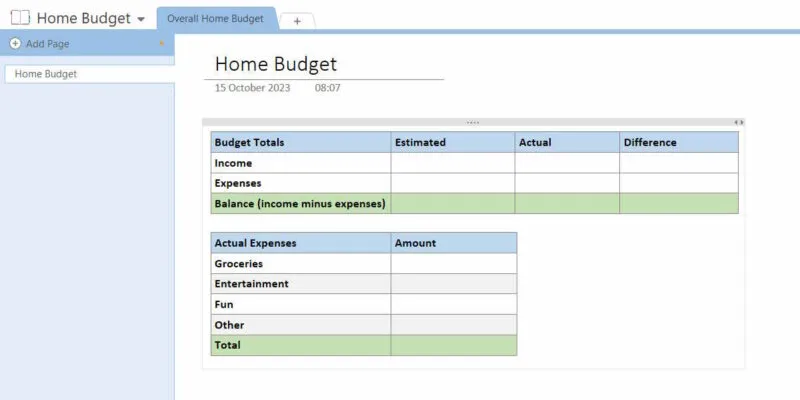
También puede insertar imágenes de recibos para realizar un seguimiento de lo que compró y pagó, y cuánto cuesta. Además, OneNote tiene una excelente herramienta OCR (reconocimiento óptico de caracteres). Úselo para extraer información importante de imágenes de recibos, incluido el nombre, el precio y la fecha de compra.
Para extraer texto de una imagen, simplemente haga clic derecho y seleccione Copiar texto de la imagen . Luego, pegue la información en algún lugar de OneNote para recuperarla más tarde.
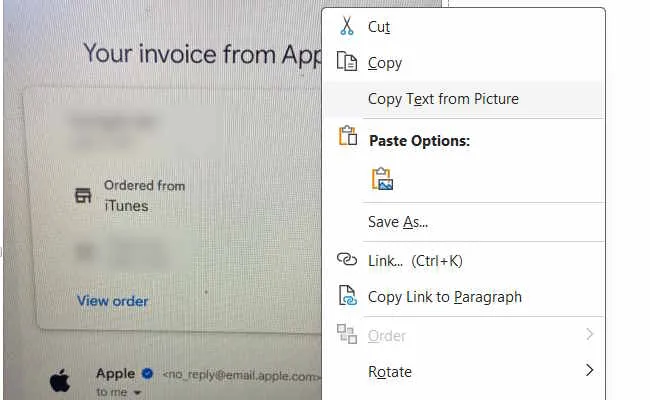
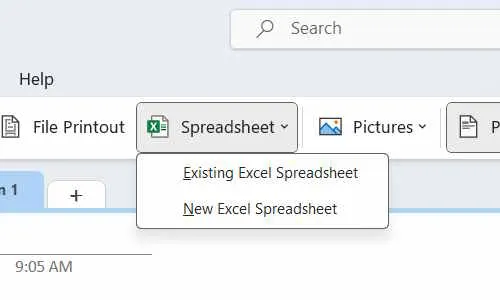
5. Planificación y rutinas
Si está elaborando un plan o una rutina, OneNote puede ayudarle. Un buen ejemplo es un plan de alimentación, que es una excelente manera de comer sano, hacer un presupuesto de los alimentos y ahorrar tiempo. Cree una tabla seleccionando la pestaña Insertar , haciendo clic en Tabla en el menú superior y luego seleccionando el número de filas y columnas.
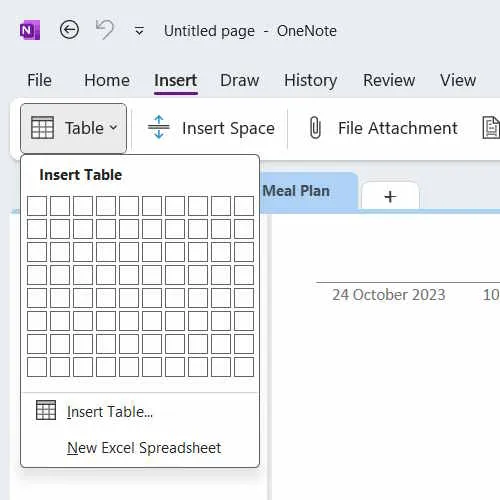
Ordena las filas y columnas de los días de la semana y los alimentos que consumes en el desayuno, el almuerzo y la cena. Si tiene notas, investigaciones o información dietética adicionales, también puede incluirlas aquí.
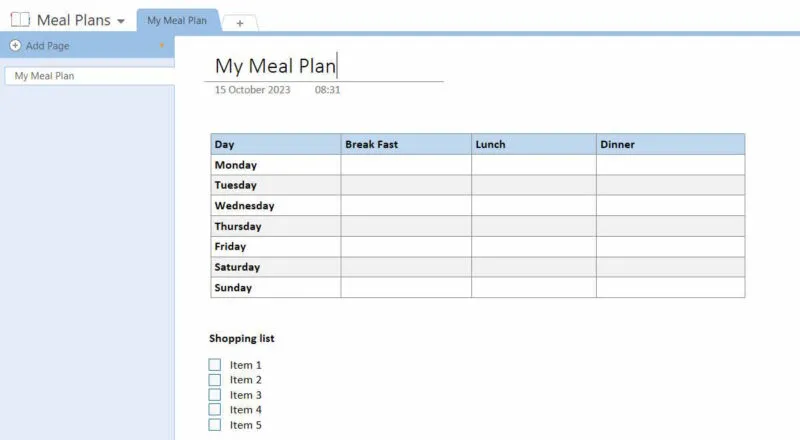
Con el mismo enfoque, también puedes usar OneNote para crear algo similar, como una rutina de ejercicios o un itinerario.
6. Seguimiento de cumpleaños y eventos
Si tiene un calendario social ocupado, puede administrarlo todo en OneNote. Crea un cuaderno y ten pestañas separadas para cosas como cumpleaños, conciertos y fiestas. Dentro de las pestañas, puede tener información sobre los eventos, como fechas, nombres de los anfitriones y ubicaciones.
También puedes usar etiquetas para realizar un seguimiento de los eventos más importantes y filtrar aquellos a los que ya has asistido.
Las banderas pueden ayudarte a configurar recordatorios para que no olvides ningún cumpleaños o evento próximo. Para insertar una bandera de etiqueta, haga clic en Tareas de Outlook en el menú superior de la pestaña Inicio . Seleccione una bandera según cuándo desea que se le recuerde el evento.
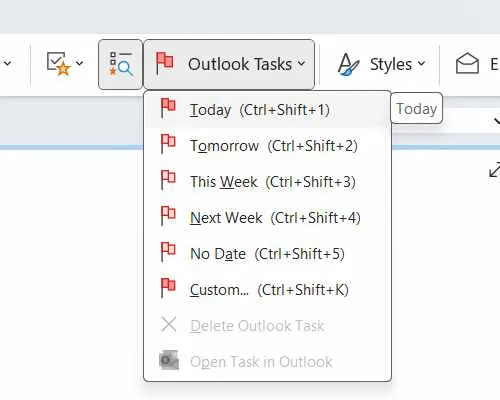
Elija una de las fechas predefinidas, como Hoy o La próxima semana , o establezca una fecha personalizada. Una vez que establezca una marca, recibirá un recordatorio por correo electrónico en Outlook, lo que le permitirá no perderse eventos importantes.
Organizando la vida una nota a la vez
OneNote es un cuaderno digital que puede ayudarte a organizar varios aspectos de tu vida. Ya sea que esté buscando hacer más con listas simples de tareas pendientes, administrar un proyecto o crear un plan de alimentación o ejercicio, la aplicación lo tiene cubierto.
Hay muchas formas de utilizar OneNote para organizar su vida. Si quieres aprovechar la aplicación al máximo para organizar mejor tu vida, aprende algunos consejos útiles de OneNote .
Crédito de la imagen: Pixabay . Todas las capturas de pantalla son de Chifundo Kasiya.



Deja una respuesta